Asal aan la soo galin Windows 11/10
Isticmaalayaasha Windows(Windows) qaarkood ayaa la kulmaya arrimo marka ay furayaan app-ka asalka(Origin) ah ee kombayutarkooda. Khibraddoodu way kala duwan tahay sida kombuyuutarrada qaarkood ay shil galaan, halka, isticmaaleyaasha qaarkood ay arkayaan astaanta asalka ah ee goobta shaqada laakiin aan lahayn wax interface ah. (Origin)Marka, aan hagaajino Asalka oo aan ku shubin(Origin not loading) arrinta Windows 11/10 iyadoo la kaashanayo xalalka fudud qaarkood.
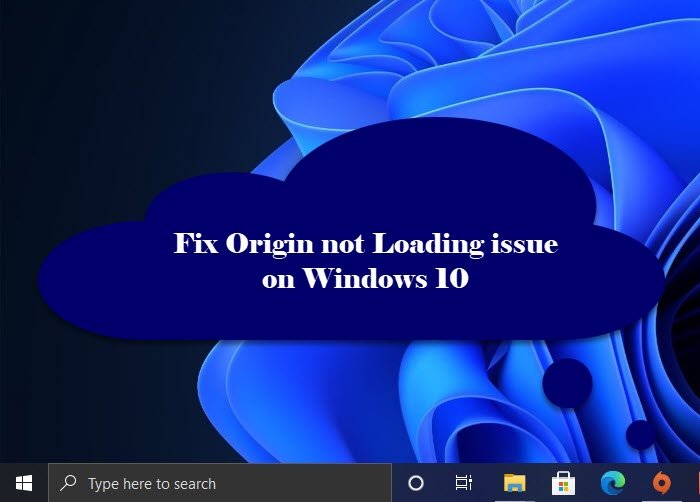
Waa maxay sababta asalku(Origin) aanu u soo galin Windows 10 ?
Sababta ka dambeysa arrintan wali waa mid aan qarsoonayn laakiin inta badan, waxaan ku eedayn karnaa faylalka kharribmay, kaydinta, iyo Macmiilka Asal ahaan(Origin Client) dhaqankan khatarta ah. Markaa, haddii aad la kulanto ciladan, waa inaad xallisaa faylalkan kharriban si aad u saxdo khaladka (waa laga hadli doonaa hadda ka dib).
Si kastaba ha ahaatee, waxaan ku siin doonaa xal sabab kasta oo macquul ah. Haddaba, aan xallino qaladka.
Asal ahaan kuma shubanayo PC Windows
Kuwani waa waxyaabaha aad u baahan tahay inaad sameyso si aad u xalliso Origin oo aan ku shubin(Origin not loading) arrinta Windows 10.
- Nadiifi Cache asalka ah
- Dib u samee Windows 10 faylka martida loo yahay
- Ku socodsii Origin(Run Origin) in qaabka waafaqsan(Compatibility) iyo maamule ahaan
- Dib u rakib Asalka
Aynu si faahfaahsan uga hadalno iyaga.
1] Nadiifi Cache asalka ah
Ku bilow safarkaaga cilad-raadinta adiga oo ka saaraya kaydinta meesha asalka(Origin) ah ee lagu kaydiyay kombayutarkaaga. Way fududahay, kaliya waxaad u baahan tahay inaad raacdo tillaabooyinka la bixiyay oo waxaad noqon doontaa mid wanaagsan inaad tagto.
- Furo File Explorer by Win + E.
- Tag meesha aad ku rakibtay Asal ahaan(Origin) , inta badan, waa " C:\Users\User\AppData\Roaming” .
- Raadi faylka asalka (Origin ) ah , ku dhufo midigta oo dooro Delete.
Hadda, reboot nidaamkaaga, dib u billow codsiga Macmiilka Asalka oo hubi haddii arintu sii socoto.(Origin Client)
2] Dib u samee Windows 10 faylka martida loo yahay

Faylka Host(Host file) -ga ee ku jira kumbuyuutarka ayaa mas'uul ka ah inuu u jiheeyo mareegaha internetka ciwaanka IP-ga ee u dhigma. Haddii ay xumaato, Asal ahaan(Origin) ma shaqayn doono. Markaa, haddii aad la kulanto arrimo marka la furayo Asalka(Origin) , isku day inaad dib u dejiso faylka martida loo yahay(resetting the Host file) .
Laakiin marka hore, waa in aan dib u magacaabin faylka Host ee jira. (Host)Taas awgeed, billow File Explorer oo u gudub meesha soo socota.
C:\Windows\System32\drivers\etc
Hadda, midig-guji Host , dooro Rename oo u magacow "Host.bak".(“Host.bak”.)
Si aad u abuurto fayl cusub oo cusub, billow Notepad (Notepad ) oo ku dheji koodka soo socda.
# Copyright (c) 1993-2009 Microsoft Corp. # # This is a sample HOSTS file used by Microsoft TCP/IP for Windows. # # This file contains the mappings of IP addresses to host names. Each # entry should be kept on an individual line. The IP address should # be placed in the first column followed by the corresponding host name. # The IP address and the host name should be separated by at least one # space. # # Additionally, comments (such as these) may be inserted on individual # lines or following the machine name denoted by a ‘#’ symbol. # # For example: # # 102.54.94.97 rhino.acme.com # source server # 38.25.63.10 x.acme.com # x client host # localhost name resolution is handle within DNS itself. # 127.0.0.1 localhost # ::1 localhost
Magaca faylka "host" oo ku keydi meesha soo socota.
C:\Windows\System32\drivers\etc
Ugu dambeyntii, dib u bilaw kombayutarka oo hubi haddii arintu sii socoto.
3] Ku socodsii Origin(Run Origin) qaab waafaqsanaanta iyo maamule ahaan

Waxaa laga yaabaa in dhibaatadu ay tahay sababtoo ah xaqiiqda ah inaadan ku socon Origin qaabka waafaqsan iyo maamule ahaan. Markaa, adoo kaashanaya tillaabooyinka soo socda, ku socodsii Origin qaab waafaqsanaanta iyo maamule ahaan.
- Midig ku dhufo meesha la soo gaabiyay ee Asal ahaan (Origin ) ka soo jeeda Desktop-ka
- Guji Guryaha(Properties.)
- Tag tab(Compatibility ) ku habboonaanta oo sax "Ku socodsii barnaamijkan qaab waafaqsanaanta"(“Run this program in compatibility mode”)
- Sidoo kale dooro "Run barnaamijkan sida maamulaha".(“Run this program as an administrator”.)
- Ugu dambeyntii, dhagsii Apply > Ok.
Hadda, isku day inaad ku soo saarto asalka(Origin) kombayutarka , waxaan rajaynaynaa, inaad guulaysan doonto.
4] Dib u rakib asalka
Haddii aanay waxba shaqayn, waad ka saari kartaa Origin oo aad dib u dajin kartaa nooceedii ugu dambeeyay maadaama ciladdu ay sabab u tahay xirmo rakiban oo xumaaday.
Si aad appka isaga saarto, aad Settings > Apps > Origin > Uninstall .
Ka dib markii la furo, dib uga soo deji arjiga asalka.com(origin.com) oo si fiican ayuu u shaqayn doonaa.
Waxaan rajeyneynaa(Hopefully) , xalalkan, waxaad ku raaxaysan kartaa ciyaarta Origin .
Akhri soo socda: (Read next: )Qaladka Dejinta DirectX: Cilad gudaha ah ayaa ka dhacday Asalka.(DirectX Setup Error: An internal error has occurred in Origin.)
Related posts
Ciyaaraha burburay ka dib markii loo cusboonaysiiyay noocii ugu dambeeyay ee Windows 11/10
Hagaaji koodka qaladka Ciyaaraha Epic IS-MF-01 iyo LS-0009 Windows 11/10
COD Warzone Dib u dhac ku yimid ama lahaanshiyaha FPS ku dhaca Windows 11/10 PC
Sida loogu ciyaaro Xbox Game kasta Windows 11/10 PC
Sida loogu raro Ciyaaraha Steam Drive ama Folder kale Windows 11/10
Liiska Ciyaaraha ugu Fiican ee Dukaanka Microsoft ee loogu talagalay Windows 11/10
Sida loo abuuro Shaxda Radar gudaha Windows 11/10
Sida loo beddelo kamaradaha caadiga ah ee kumbuyuutarka Windows 11/10
Sida loo furo guryaha nidaamka ee Control Panel gudaha Windows 11/10
Sida loo rakibo oo loo awood DirectPlay Windows 11/10
Sida loo tijaabiyo Webcam gudaha Windows 11/10? Ma Shaqaynaysaa?
Dejinta isku xidhka oo aan shaqaynayn ama ka cirroonayn Windows 11/10
Daar xiriirinta Shabakadda intaad ku jirto heeganka casriga ah Windows 11/10
Barnaamijyada ciyaarta Pinball ee ugu fiican Windows 11/10 PC
Hagaaji koodka qaladka Ciyaaraha Epic LS-0018 gudaha Windows 11/10
Dagaalka hawada ugu fiican Windows 11/10 ee Dukaanka Microsoft
Habka Ciyaarta ayaa ka maqan Windows 11/10
Barnaamijyada ciyaaraha kubbadda cagta ugu fiican Windows 11/10
Ogeysiisyada Taskbar oo aan ka muuqanayn Windows 11/10
Sida loo hubiyo xidhitaanka iyo bilawga Log in Windows 11/10
